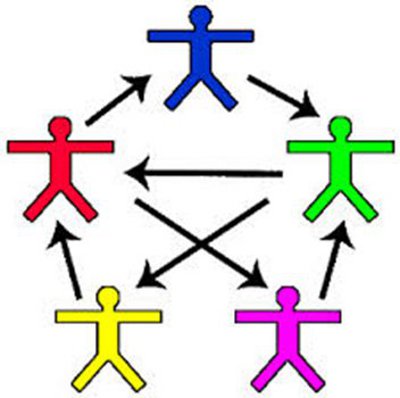Win10 : clavier "alternatif" de PC = "clavier visuel" ou "reconnaissance vocale")
comment remplacer son clavier de PC ("clavier visuel" ou "reconnaissance vocale")
1) afficher le "clavier visuel"
-
lancer "cortana" (moteur de recherche Windows) et lancer la recherche avec le mot-clé "clavier"
- dans la fenêtre résultat de "cortana" : clicD sur "clavier visuel", puis clicG sur "ajouter à la barre des tâches" => l'icône "clavier" s'affiche en bas de l'écran, à G.
- ou dans la barre des tâches : clicG sur l'icône "clavier"
-
ou lancer l'application "invite de commandes",
- saisir "OSK" puis appuyer sur la touche (entrée / retour chariot)
-
ou lancer l'outil "exécuter" : appuyer simultanément sur les touches 'Windows' (4 carrés) et "R"
-
saisir "OSK" puis clicG sur "OK"
-
saisir "OSK" puis clicG sur "OK"
résultat : Pour saisir un texte, il suffit de cliquer sur les touches désirées du "clavier visuel" :
- autre ex. : clicG sur la touche "Impr. écr."
___________________________________________
source : https://www.planet.fr/dossiers-high-tech-50-astuces-informatiques.19016.1508.html?page=0%2C9
2) utiliser la reconnaissance vocale :
-
lancer "cortana" (moteur de recherche Windows) et lancer la recherche avec le mot-clé "vocal"
- dans la fenêtre résultat de "cortana" : clicG sur "lancer la reconnaissance vocale"
- puis dans la barre des tâches (en bas de l'écran, à D.) : clicD sur l'icône "microphone", pour afficher le menu de paramétrage
___________________________________________
source : https://support.microsoft.com/fr-fr/help/12427/windows-speech-recognition-commands
3) Autres logiciels :
- page "bureautique : tutoriels pour PC" : /bureautique
- logiciels remplaçant le « Pack Office de Microsoft » (texte, tableur, slide etc...) : logiciels libres collaboratifs & communautaires : "une alternative Libre, Éthique, Décentralisée et Solidaire"
- logiciels « techniques » : navigateur, moteur de recherche, sécurité (antivirus), nettoyage du PC, gérer le WIFI
(modifié : 17/5/2017)
- Connectez-vous ou inscrivez-vous pour publier un commentaire